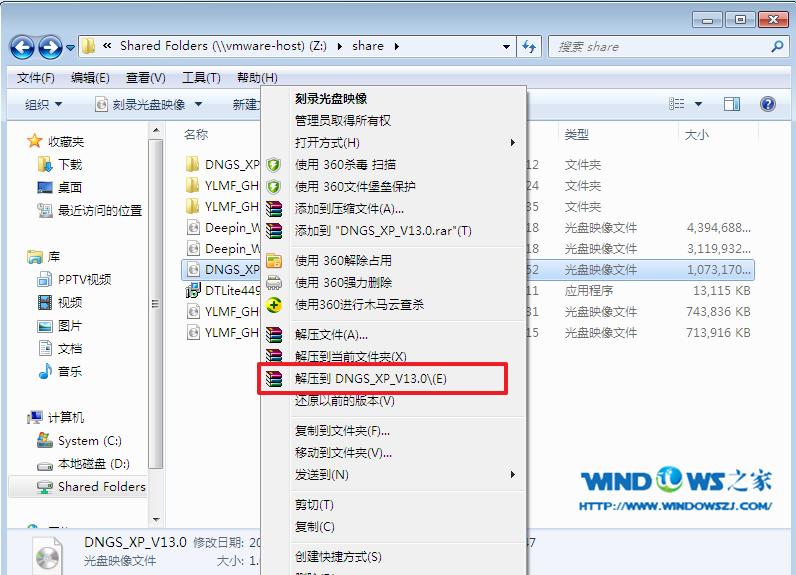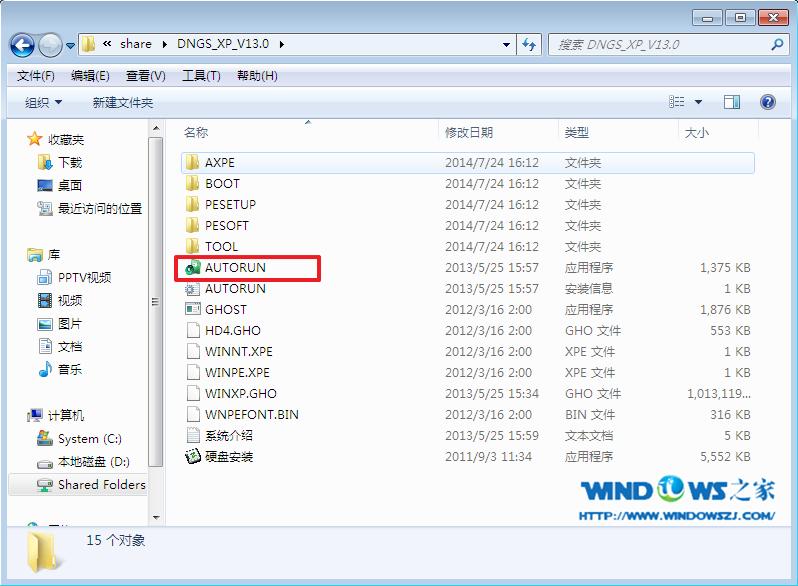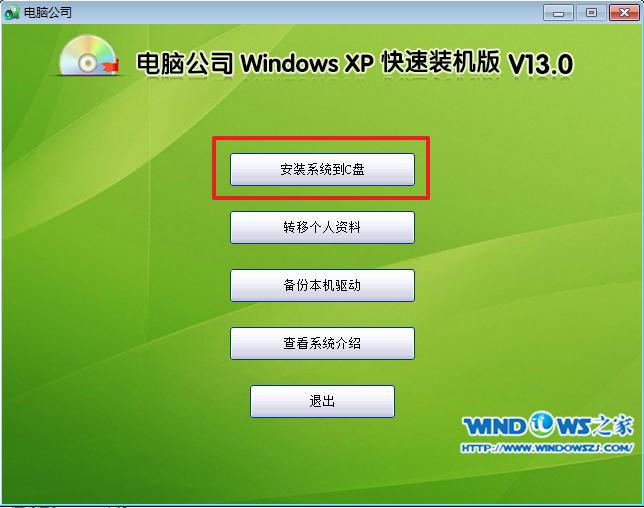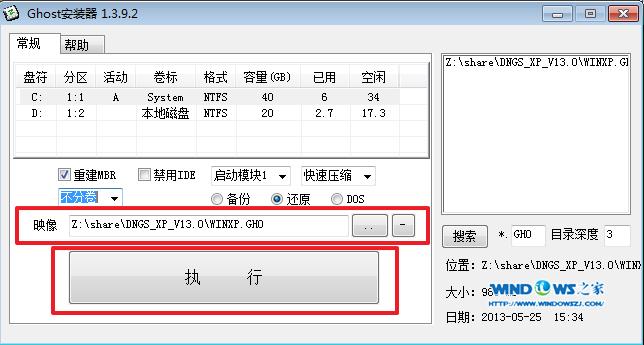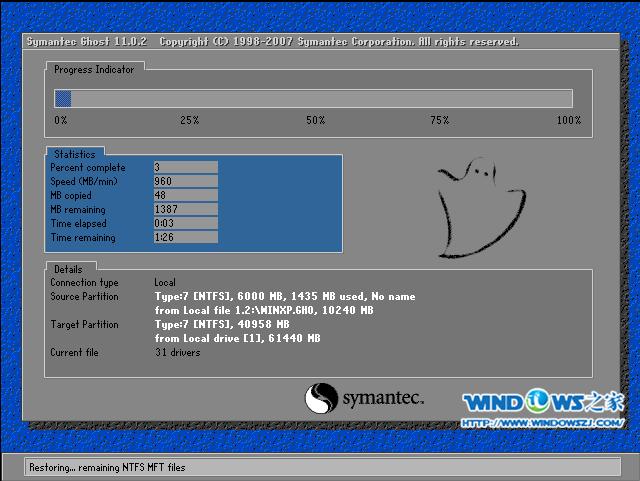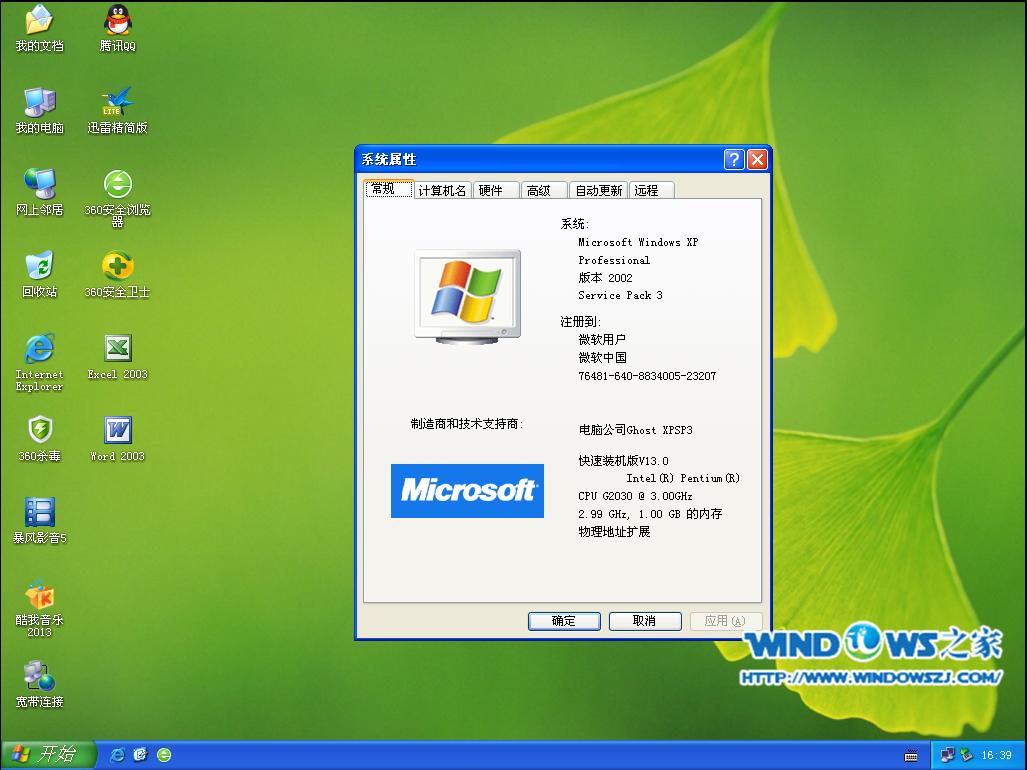电脑公司ghostxpsp3笔记本通用版安装详细图文详细教程
发布时间:2022-09-12 文章来源:深度系统下载 浏览:
|
Windows XP是美国微软公司研发的基于X86、X64架构的PC和平板电脑使用的操作系统,于2001年8月24日发布RTM版本,并于2001年10月25日开始零售。其名字中“XP”的意思来自英文中的“体验(Experience)”。该系统的默认桌面背景墙纸是Bliss,一张BMP格式的照片。是拍摄的纳帕县郊外的风景,照片中包括了高低起伏的绿山及有层积云和卷云的蓝天。 电脑公司ghostxpsp3笔记本是如何做到每个系统版本都通用版安装的呢?大家现在不管用哪一个都想要安装好一个系统之后就全部一起通用了,但是哪个系统能做到呢?其实用电脑公司ghostxpsp3笔记本通用版安装就可以了,小编就给大家介绍关于电脑公司ghostxpsp3笔记本通用版安装详细教程吧。 1.将下载来的xp系统iso镜像文件解压,选中—鼠标右键—在右键菜单栏中选择“解压到DNGS_XP_V13.0",如图1所示:
电脑公司ghostxp sp3快速装机版详细安装教程图1 2.打开解压好的文件,选中里面的AUTORUN.EXE程序文件,双击打开,如图2所示:
电脑公司ghostxp sp3快速装机版详细安装教程图2 3.在电脑公司界面中,选择“安装系统到C盘”,如图3所示:
电脑公司ghostxp sp3快速装机版详细安装教程图3 4.在出现的Ghost安装器界面中,选择映像文件的路径,并点击“执行”,如图4所示:
电脑公司ghostxp sp3快速装机版详细安装教程图4 5.执行后就开始了电脑公司 ghost xp sp3 系统的自动安装。小编截了相关截图,如图5、图6所示:
电脑公司ghostxp sp3快速装机版详细安装教程图5
电脑公司ghostxp sp3快速装机版详细安装教程图6 6.启动重启后,出现如图7所示界面时,电脑公司Windows xp sp3 快速装机版系统就安装好了。
电脑公司ghostxpsp3笔记本通用版安装详细教程图7 关于电脑公司ghostxpsp3笔记本通用版安装详细教程到这里就全部结束了,大家通过上面的电脑公司ghostxpsp3笔记本通用版安装详细教程都有一定的了解吧,好了,如果大家还想了解更多的资讯敬请关注windows7之家官网吧。 Windows XP服役时间长达13年,产生的经济价值也较高。据评测机构StatCounter的统计,2017年1月,在中国范围内,该系统的占有率为17.79%。主要原因是“习惯XP系统”而不愿意对其升级。 部分杀毒软件推出了诸如“XP盾甲”之类的服务,以提高系统安全性。 |